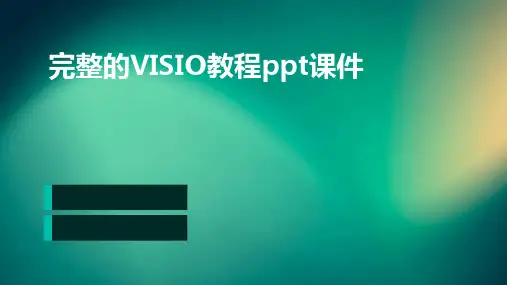教你如何用Visio制作组织架构图 PPT
- 格式:ppt
- 大小:1.29 MB
- 文档页数:5
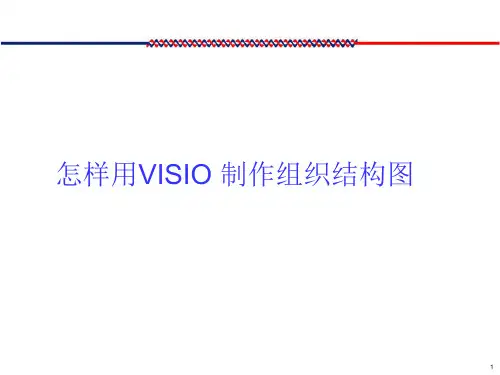




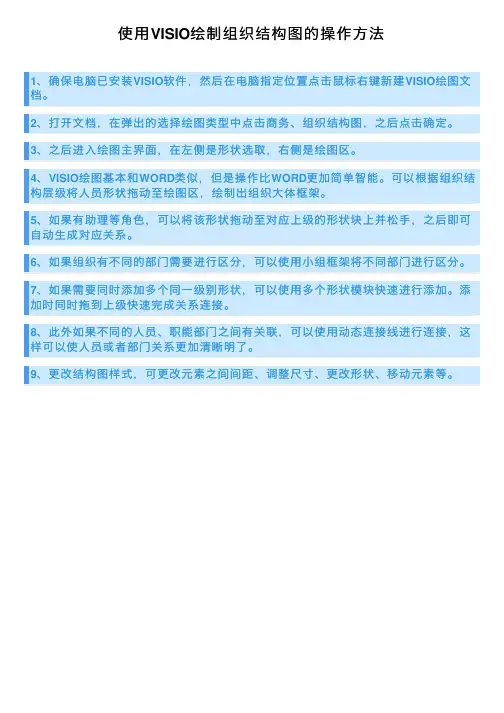
使⽤VISIO绘制组织结构图的操作⽅法
1、确保电脑已安装VISIO软件,然后在电脑指定位置点击⿏标右键新建VISIO绘图⽂档。
2、打开⽂档,在弹出的选择绘图类型中点击商务、组织结构图,之后点击确定。
3、之后进⼊绘图主界⾯,在左侧是形状选取,右侧是绘图区。
4、VISIO绘图基本和WORD类似,但是操作⽐WORD更加简单智能。
可以根据组织结构层级将⼈员形状拖动⾄绘图区,绘制出组织⼤体框架。
可以将该形状拖动⾄对应上级的形状块上并松⼿,之后即可、如果有助理等⾓⾊,可以将该形状拖动⾄对应上级的形状块上并松⼿,之后即可5、如果有助理等⾓⾊,
⾃动⽣成对应关系。
6、如果组织有不同的部门需要进⾏区分,可以使⽤⼩组框架将不同部门进⾏区分。
7、如果需要同时添加多个同⼀级别形状,可以使⽤多个形状模块快速进⾏添加。
添加时同时拖到上级快速完成关系连接。
8、此外如果不同的⼈员、职能部门之间有关联,可以使⽤动态连接线进⾏连接,这样可以使⼈员或者部门关系更加清晰明了。
9、更改结构图样式,可更改元素之间间距、调整尺⼨、更改形状、移动元素等。
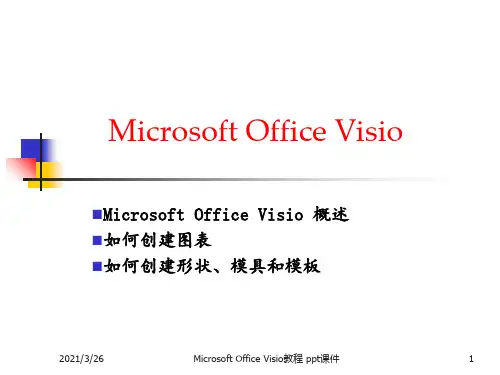
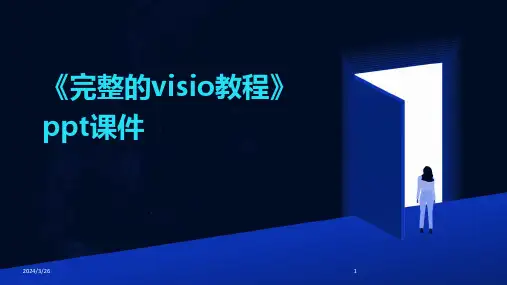
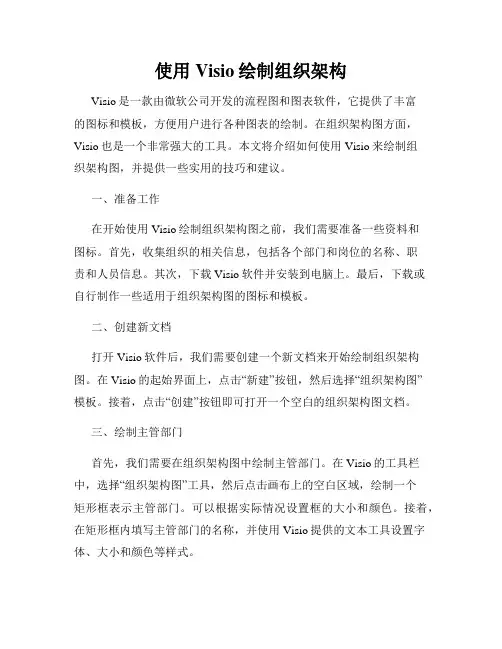
使用Visio绘制组织架构Visio是一款由微软公司开发的流程图和图表软件,它提供了丰富的图标和模板,方便用户进行各种图表的绘制。
在组织架构图方面,Visio也是一个非常强大的工具。
本文将介绍如何使用Visio来绘制组织架构图,并提供一些实用的技巧和建议。
一、准备工作在开始使用Visio绘制组织架构图之前,我们需要准备一些资料和图标。
首先,收集组织的相关信息,包括各个部门和岗位的名称、职责和人员信息。
其次,下载Visio软件并安装到电脑上。
最后,下载或自行制作一些适用于组织架构图的图标和模板。
二、创建新文档打开Visio软件后,我们需要创建一个新文档来开始绘制组织架构图。
在Visio的起始界面上,点击“新建”按钮,然后选择“组织架构图”模板。
接着,点击“创建”按钮即可打开一个空白的组织架构图文档。
三、绘制主管部门首先,我们需要在组织架构图中绘制主管部门。
在Visio的工具栏中,选择“组织架构图”工具,然后点击画布上的空白区域,绘制一个矩形框表示主管部门。
可以根据实际情况设置框的大小和颜色。
接着,在矩形框内填写主管部门的名称,并使用Visio提供的文本工具设置字体、大小和颜色等样式。
四、添加子部门和岗位在组织架构图中,每个主管部门下面通常都会有多个子部门和岗位。
要在Visio中添加子部门和岗位,可以使用Visio的“连接线”工具。
选中主管部门的矩形框,然后在工具栏中点击“连接线”工具。
接着,点击主管部门的矩形框的边缘,并拖动鼠标到画布上的空白区域,释放鼠标后即可绘制一条连接线。
完成连接线的绘制后,可以在连接线上方或下方绘制子部门和岗位的矩形框,并在其中填写相应的名称。
五、调整布局在绘制组织架构图的过程中,有时我们会遇到一些布局上的问题,例如矩形框之间的距离太近或太远。
针对这些问题,Visio提供了一些布局工具来帮助我们进行调整。
选中需要调整的矩形框,然后在Visio的工具栏中点击“布局”选项。
在布局选项中,可以选择自动调整布局、对齐框架和调整框架大小等功能,根据需要进行相应的调整。